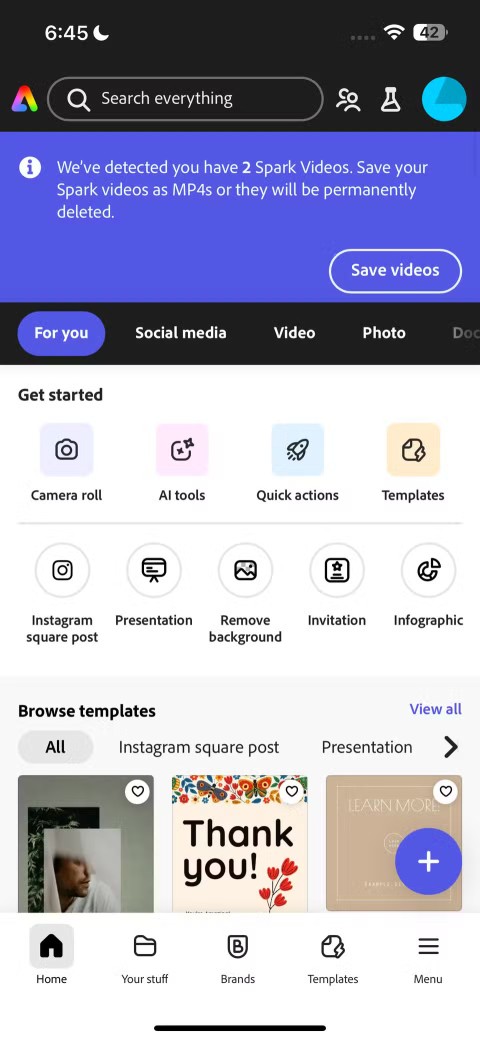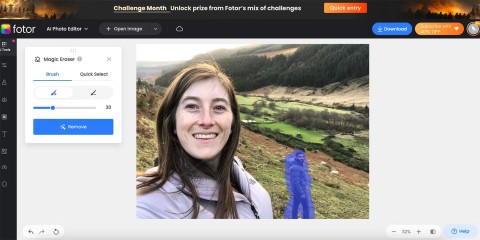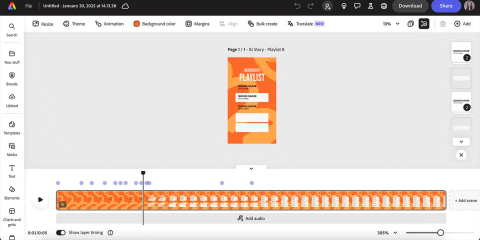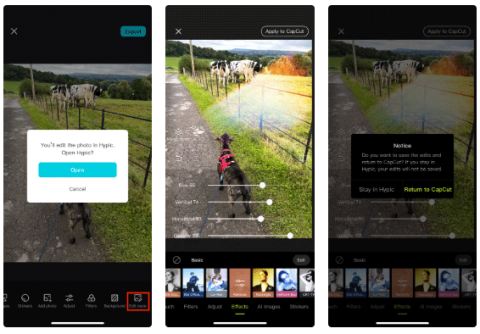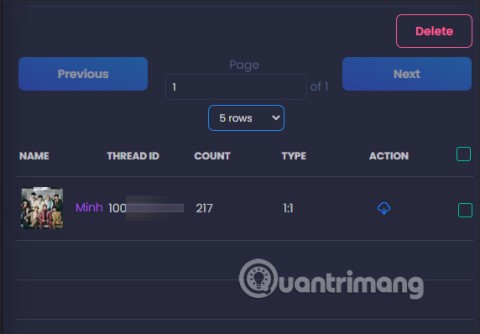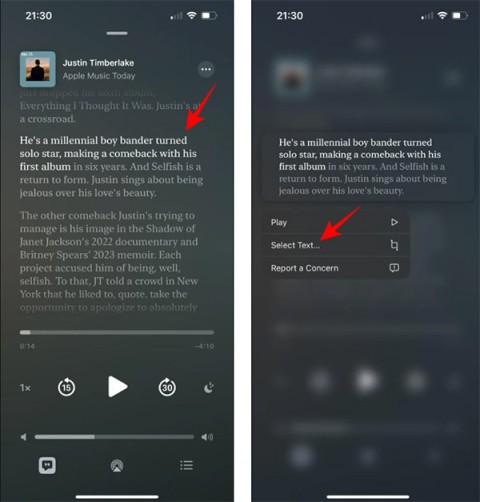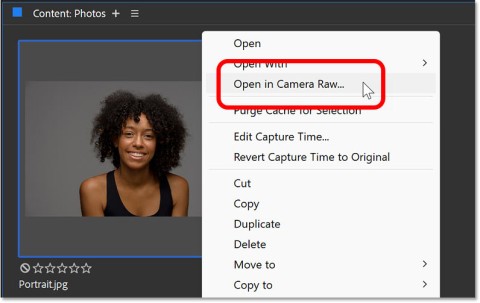عادات تساعدك على قضاء يوم أحد مفيد

يُعرف الخوف من يوم الأحد أيضًا باسم رهاب يوم الأحد. وهذا يعتبر ضغط نفسي شائع لدى كثير من الناس. ستساعدك هذه النصائح على التغلب على هذا الشعور وقضاء يوم أحد ممتع.
يحتوي Adobe Firefly على العديد من الخيارات التي يمكن دمجها مع مطالبتك بتعديل مظهر وأسلوب التصور الذكي الخاص بك. ولكن هناك خيار واحد في Adobe Firefly يسمى Visual Intensity والذي له التأثير الأكبر على كمية التفاصيل والتعقيد في الصورة. بشكل افتراضي، يتم تعيين كثافة الصورة المرئية على 50%، وهذا هو السبب في أن نتائج Firefly ليست دائمًا مفصلة أو مثيرة للإعجاب كما تتوقع.
سوف يوضح لك هذا الدليل مكان العثور على كثافة الصورة في Firefly وكيفية ضبطها. بعد ذلك، جرّب بعض الإرشادات لمعرفة كيفية تأثير إعداد كثافة الصورة على النتائج، بما في ذلك إضافة المزيد من التفاصيل والدراما إلى الصورة أو إنشاء صورة أبسط وأقل تفصيلاً حسب الحاجة.
كيفية الوصول إلى Adobe Firefly
لاستخدام محول النص إلى صورة الخاص بـ Adobe Firefly، افتح متصفح الويب وانتقل إلى موقع Firefly الإلكتروني (firefly.adobe.com). ثم قم بالتمرير لأسفل الصفحة وحدد وحدة النص إلى صورة.
ستحتاج إلى خطة Firefly مميزة ومجانية، أو اشتراك Creative Cloud نشط لاستخدام Adobe Firefly.
أين يمكن العثور على خيار Adobe Firefly Visual Intensity؟
تتواجد كافة خيارات Adobe Firefly لتعديل مظهر ونمط صورتك في العمود الأيسر.
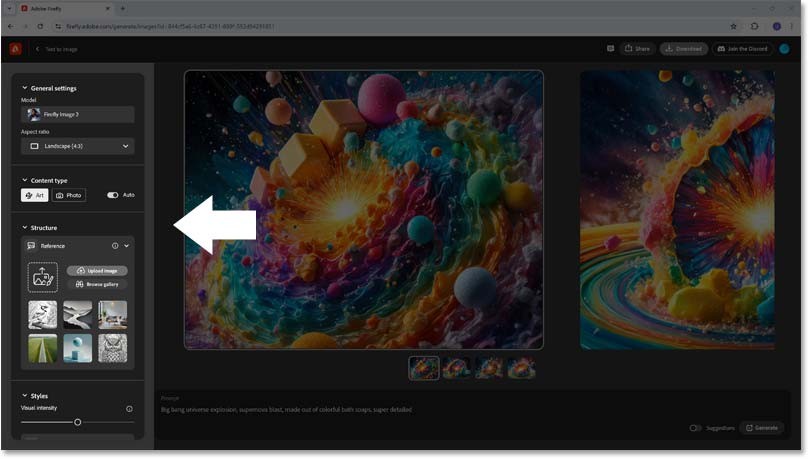
يقع شريط التمرير كثافة الصورة في قسم الأنماط . بشكل افتراضي، يتم ضبط شريط التمرير على المنتصف (50%).
أدخل المطالبة
لرؤية كيفية تأثير كثافة الصورة المرئية على Firefly، اتركها عند 50% للبدء وأدخل المطالبة.
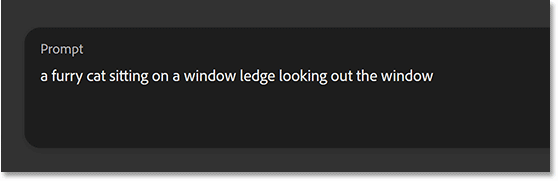
ثم انقر فوق إنشاء .
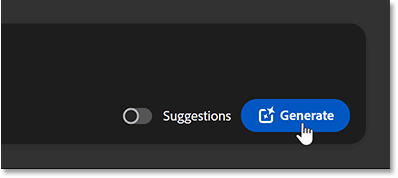
النتائج الأولية لـ Firefly
يقوم Adobe Firefly بإنشاء 4 صور يمكنك الاختيار من بينها. مع كثافة بصرية تبلغ 50%، فإن النتائج الأولية لا تبدو سيئة للغاية.
وهذه إحدى النتائج. لدينا قطة تجلس على حافة النافذة، وتنظر من النافذة.
ولكن هذه الصورة ليست مثيرة للاهتمام للغاية. تبدو القطة واقعية ولكن النافذة عادية جدًا. ومن الصعب أيضًا رؤية ما تنظر إليه القطة من خلال النافذة لأن كل شيء في الخارج غير واضح.
تقليل كثافة الصورة لتبسيطها
بإمكانك سحب شريط التمرير "كثافة الصورة" إلى اليمين لزيادة كمية التفاصيل والتعقيد في صور Adobe Firefly.
ولكن قبل أن تفعل ذلك، قم بتقليل كثافة الصورة إلى أدنى إعداد لها عن طريق سحب شريط التمرير إلى أقصى اليسار.
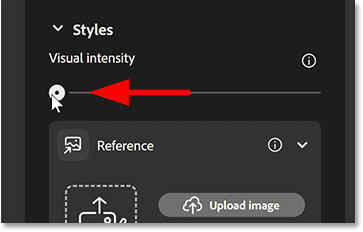
احتفظ بالموجه ثم انقر فوق "إنشاء" مرة أخرى.
هذه المرة، مع تقليل كثافة الصورة، نحصل على نتيجة تحتوي على تفاصيل أقل من النتيجة الأصلية. لا تزال القطة تبدو بخير ولكن لا يوجد شيء آخر يحدث في هذه الصورة. النوافذ بسيطة قدر الإمكان، وهناك أقل من ذلك للنظر إلى الخارج.
من المهم ملاحظة أن إعداد كثافة الصورة في Firefly لا علاقة له بدقة الصورة. قلة التفاصيل لا تعني دقة أقل. في الواقع، القرار لا يتغير. بدلاً من ذلك، أنشأ Firefly نسخة أبسط من الصورة تحتوي على عدد أقل من العناصر المرئية.
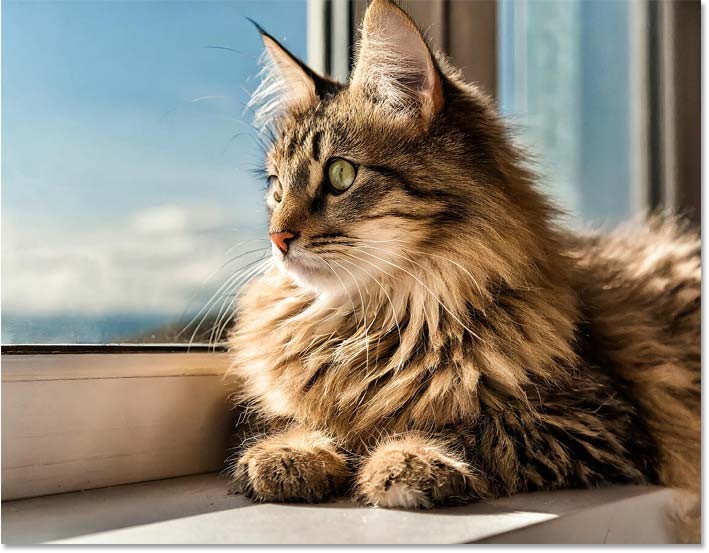
زيادة كثافة الرؤية لمزيد من التفاصيل
حاول الآن زيادة كثافة الصورة إلى أعلى إعداد لها عن طريق سحب شريط التمرير إلى أقصى اليمين.
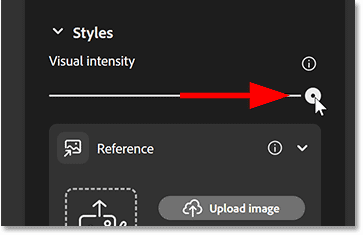
مرة أخرى، احتفظ بالموجه وانقر فوق إنشاء .
هذه المرة، مع زيادة الكثافة البصرية، يقدم Firefly نتائج أكثر إثارة للاهتمام والإعجاب. في هذا المثال، أصبحت النافذة أكثر تفصيلاً، وتتمتع بمنظر جبلي لم يكن موجودًا من قبل، وحتى الإضاءة أصبحت أفضل.
إذن مرة أخرى، الأمر لا يتعلق بزيادة الدقة. كل النتائج الثلاثة التي تم أخذها في الاعتبار لها نفس الدقة. الفرق هو أن إعداد كثافة بصرية أعلى يضيف مستوى جديدًا تمامًا من التعقيد إلى المرئيات في Firefly.

المثال الثاني للكثافة البصرية
دعونا نلقي نظرة على بعض الأمثلة السريعة حول كيفية تأثير إعدادات كثافة الصورة المرئية في Firefly على النتائج.
بالنسبة للمطالبة الثانية، سوف تقوم التدوينة بتجربة صورة لعدة كلاب تجلس حول طاولة اللعب.
هذه المرة، قرر Firefly إنشاء صورة تبدو أكثر مثل اللوحة أو الرسم التوضيحي، وهو أمر جيد. ستوضح لك هذه المقالة كيفية تغيير ذلك الآن. لكن مع كثافة بصرية تبلغ 50%، فإن الصورة بالتأكيد لا تبدو مفصلة للغاية.

ومع ذلك، مع تقليل كثافة الصورة، يقوم Firefly بإنشاء نسخة أقل تفصيلاً وأبسط بكثير من الصورة.
في الواقع، يبدو الأمر كما لو أننا قمنا بخفض مستوى ذكاء Firefly هنا حيث لدينا الآن بطاقات مثبتة على الحائط في الخلفية.

ولكن مع ضبط كثافة الصورة على أعلى إعداد لها، تبدو النتائج أكثر تفصيلاً وتعقيدًا. هذه الصورة أقرب كثيرًا إلى النتيجة التي توقعها المؤلف في الأصل.

خيارات نوع المحتوى في Adobe Firefly
هناك طريقة أخرى لإنشاء نتائج أكثر تفصيلاً وهي تعيين خيار نوع المحتوى الخاص بـ Firefly على صورة. بشكل افتراضي، يتم تعيين هذا الخيار على "تلقائي"، مما يسمح لـ Firefly بالاختيار بين الصورة أو الفن.
على سبيل المثال، سأختار "صورة" ، ثم انقر فوق "إنشاء" مرة أخرى.
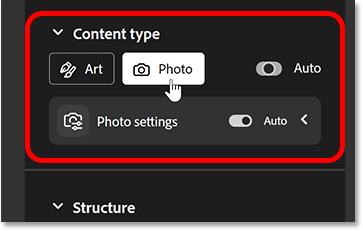
هذه المرة، بدلاً من أن تبدو النتيجة كلوحة فنية، يقوم Firefly بإنشاء صورة أكثر واقعية.

مثال على الكثافة البصرية القصوى
دعونا نلقي نظرة على مثال آخر لكيفية تأثير الكثافة البصرية على النتائج.
بالنسبة للمطالبة النهائية، سيقوم المؤلف بإدخال محتوى فيل يرتدي قبعة عالية في عالم غريب.
مع كثافة بصرية تبلغ 50%، تبدو النتائج جيدة جدًا. لدينا فيل، يرتدي قبعة عالية وهو بالتأكيد على كوكب غريب.

قارن ذلك بكثافة الصورة في أدنى إعداد، حيث تكون النتائج بسيطة للغاية لدرجة أنها قد تكون في كتاب للأطفال. بالطبع، إذا كان هذا هو المظهر الذي تريده، فهذه النتيجة رائعة.

ولكن من خلال زيادة كثافة الصورة إلى أعلى إعداد، نحصل على نتائج أكثر تفصيلاً وإثارة للإعجاب. قبعة الفيل في هذه الصورة جميلة والصورة بأكملها تبدو رائعة.

هذه هي الطريقة للتحكم في كمية التفاصيل والتعقيد في صورك باستخدام شريط التمرير Visual Intensity في Adobe Firefly!
حظ سعيد!
يُعرف الخوف من يوم الأحد أيضًا باسم رهاب يوم الأحد. وهذا يعتبر ضغط نفسي شائع لدى كثير من الناس. ستساعدك هذه النصائح على التغلب على هذا الشعور وقضاء يوم أحد ممتع.
قد يؤدي شراء الكثير من الإضافات إلى شعورك بمزيد من الاحترافية، ولكن شراء الشيء الخاطئ لن يؤدي إلى تحسين مهاراتك في التصوير الفوتوغرافي.
سواء كنت تريد تحويل صورتك إلى لوحة مائية أو لوحة زيتية أو أي نوع آخر من اللوحات، فإليك كيفية إنشاء التأثير باستخدام Generative Fill في Photoshop.
يمكن لتطبيقات الكاميرا الافتراضية على هاتفك القيام بالكثير، ولكنها لا تزال لا تحتوي على العديد من الأدوات الأكثر تقدمًا للتصوير الإبداعي. إليكم أفضل تطبيقات التصوير الفوتوغرافي للهاتف.
توفر Adobe أكثر من 4 تطبيقات مخصصة لتحرير الصور على الهاتف - وكلها متشابهة للغاية، لدرجة أنه من الصعب تحديد التطبيق الذي تحتاجه حقًا.
أضف تأثير ملصق سريع وسهل إلى صورك باستخدام برنامج Photoshop لإعادة إنشاء المظهر الكلاسيكي للملصقات المطبوعة بألوان حبر محدودة.
هل يمكن للذكاء الاصطناعي منافسة أدوات التصميم التقليدية؟ ومتى هو أفضل وقت لاستخدامها؟
لقد جلبت شركة Adobe تقنية إنشاء الفيديو بالذكاء الاصطناعي إلى الجماهير بطريقة جديدة، على الرغم من أنها لم تقم بعد بإنشاء فيلم كامل باستخدام هذه التقنية.
بفضل مجموعة كبيرة من الأدوات المخصصة لمنشئي المحتوى الرقمي، يعد Adobe Express الأداة الإبداعية الشاملة المثالية للجميع - ولن يختفي في أي مكان.
من مالك ومطور TikTok وCapCut، يعد Hypic تطبيقًا لتحرير الصور يستخدمه العديد من الأشخاص على هواتفهم، وهناك الكثير من الأسباب التي تجعله مفضلًا.
لمتابعة الملاحظات مباشرة على الشاشة الرئيسية لجهاز iPhone، يمكن للمستخدمين استخدام تطبيق Sticky Widgets.
هناك عدد قليل من تطبيقات Windows الحديثة التي يصعب إلغاء تثبيتها مثل مجموعة Adobe Creative Cloud (Adobe CC). ومع ذلك، باستخدام النهج الصحيح، يمكنك إزالة Adobe CC وجميع آثاره في حوالي 10 دقائق.
يعد Facebook Messenger تطبيق المراسلة الأكثر استخدامًا في الوقت الحالي، فهل تعرف من يرسل إليك الرسائل النصية أكثر؟ سترشد المقالة أدناه القراء لمعرفة من يرسل أكبر عدد من الرسائل النصية على Messenger.
يضيف iOS 17.4 الترجمة المباشرة إلى Apple Podcasts. يمكننا اختيار لغات الترجمة التي تريد استخدامها لمحتوى البودكاست الذي تستمع إليه.
إن إضافة تأثير الضوء خلف الموضوع في الصورة يعد طريقة رائعة لفصل الموضوع عن الخلفية. يمكن لتأثير الضوء أن يضيف عمقًا للصور الشخصية.
في هذه المقالة، سنرشدك إلى كيفية استعادة الوصول إلى القرص الصلب عند تعطله. هيا نتابع!
للوهلة الأولى، تبدو سماعات AirPods كأي سماعات أذن لاسلكية حقيقية أخرى. لكن كل ذلك تغير بعد اكتشاف بعض الميزات غير المعروفة.
أطلقت شركة Apple نظام التشغيل iOS 26 - وهو تحديث رئيسي بتصميم زجاجي مصنفر جديد تمامًا، وتجارب أكثر ذكاءً، وتحسينات للتطبيقات المألوفة.
يحتاج الطلاب إلى نوع محدد من أجهزة الكمبيوتر المحمولة لدراستهم. لا ينبغي أن يكون قويًا بما يكفي لأداء جيد في تخصصهم المختار فحسب، بل يجب أيضًا أن يكون صغيرًا وخفيفًا بما يكفي لحمله طوال اليوم.
تعتبر إضافة طابعة إلى نظام التشغيل Windows 10 أمرًا بسيطًا، على الرغم من أن العملية بالنسبة للأجهزة السلكية ستكون مختلفة عن تلك الخاصة بالأجهزة اللاسلكية.
كما تعلمون، تُعدّ ذاكرة الوصول العشوائي (RAM) جزءًا أساسيًا من مكونات الحاسوب، فهي بمثابة ذاكرة لمعالجة البيانات، وهي العامل الحاسم في سرعة الحاسوب المحمول أو الحاسوب الشخصي. في المقالة التالية، سيقدم لكم WebTech360 بعض الطرق للتحقق من أخطاء ذاكرة الوصول العشوائي (RAM) باستخدام برامج على نظام ويندوز.
لقد اجتاحت أجهزة التلفاز الذكية العالم حقًا. مع وجود العديد من الميزات الرائعة واتصال الإنترنت، غيرت التكنولوجيا الطريقة التي نشاهد بها التلفزيون.
الثلاجات هي أجهزة مألوفة في المنازل. تحتوي الثلاجات عادة على حجرتين، حجرة التبريد واسعة وتحتوي على ضوء يضيء تلقائيًا في كل مرة يفتحها المستخدم، بينما حجرة الفريزر ضيقة ولا تحتوي على ضوء.
تتأثر شبكات Wi-Fi بالعديد من العوامل التي تتجاوز أجهزة التوجيه وعرض النطاق الترددي والتداخل، ولكن هناك بعض الطرق الذكية لتعزيز شبكتك.
إذا كنت تريد الرجوع إلى نظام التشغيل iOS 16 المستقر على هاتفك، فإليك الدليل الأساسي لإلغاء تثبيت نظام التشغيل iOS 17 والرجوع من نظام التشغيل iOS 17 إلى 16.
الزبادي طعام رائع. هل من الجيد تناول الزبادي يوميًا؟ عندما تأكل الزبادي يومياً كيف سيتغير جسمك؟ دعونا نكتشف ذلك معًا!
تناقش هذه المقالة أكثر أنواع الأرز المغذية وكيفية تحقيق أقصى قدر من الفوائد الصحية لأي نوع أرز تختاره.
إن إنشاء جدول للنوم وروتين وقت النوم، وتغيير المنبه، وتعديل نظامك الغذائي هي بعض التدابير التي يمكن أن تساعدك على النوم بشكل أفضل والاستيقاظ في الوقت المحدد في الصباح.
الإيجار من فضلك! Landlord Sim هي لعبة محاكاة للهواتف المحمولة تعمل على نظامي التشغيل iOS وAndroid. ستلعب دور مالك مجمع سكني وتبدأ في تأجير شقة بهدف ترقية التصميم الداخلي لشققك وتجهيزها للمستأجرين.
احصل على رمز لعبة Bathroom Tower Defense من Roblox واستخدمه للحصول على مكافآت مثيرة. سيساعدونك على ترقية أو فتح الأبراج ذات الضرر الأعلى.